win10工具栏搜索框消失怎么办 怎样在win10工具栏上显示搜索框图标
更新时间:2023-06-23 18:01:54作者:xiaoliu
win10工具栏搜索框消失怎么办,随着Windows 10的普及,很多用户会遇到工具栏搜索框消失的问题,导致无法快速搜索需要的文件和应用程序,对于这个问题,我们可以采取一些简单的方法来解决。同时如果你希望在Win10工具栏上显示搜索框图标,也可以按照以下步骤进行设置。下面我们就来详细介绍一下。
1、在电脑的工具栏里,鼠标右键单击空白位置;
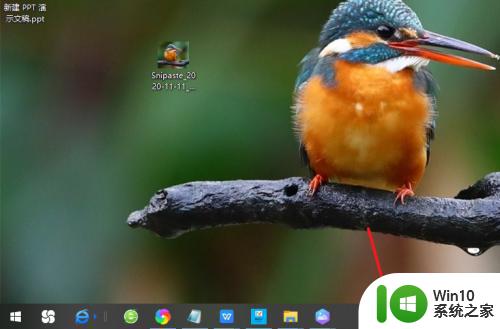
2、随后会弹出工具栏菜单,选择搜索选项;
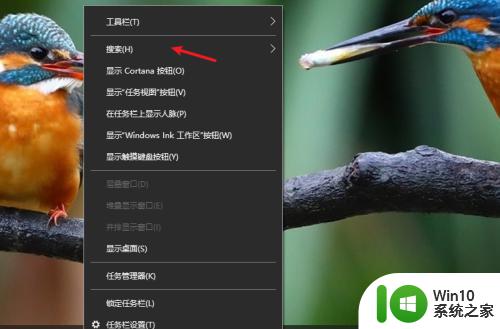
3、在次级菜单里选择显示搜索图标选项;
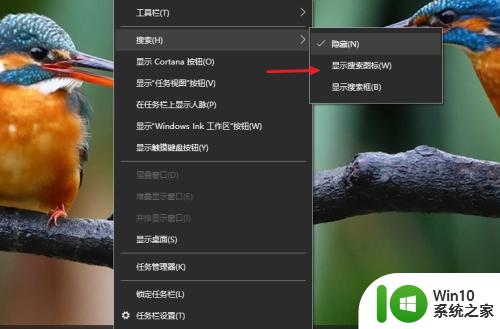
4、最后在工具栏的开始位置处,就可以看到放大镜图标显示出来;

5、打开放大镜图标,就可以打开电脑搜索框,在搜索框输入自己想要搜索的内容就可以了。
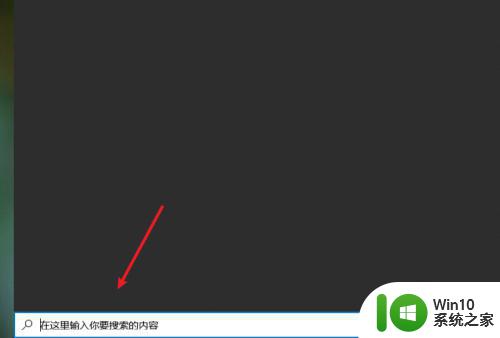
以上是关于win10工具栏搜索框消失的解决方法,希望对遇到相同问题的用户有所帮助。
win10工具栏搜索框消失怎么办 怎样在win10工具栏上显示搜索框图标相关教程
- win10 cortana搜索框不见了怎么搜索 Win10 Cortana搜索框消失如何恢复
- win10任务栏TaskbarSearch搜索框关闭方法 win10任务栏搜索框如何隐藏
- win10 20h2任务栏搜索框禁用网络搜索的步骤 Win10 20H2任务栏搜索框禁用网络搜索设置方法
- win10隐藏任务栏搜索框的设置方法 win10任务栏显示搜索框怎么隐藏
- win10 20h2搜索框无法使用如何处理 win10 20h2任务栏搜索框无法点击
- win10任务栏搜索框有图案如何处理 Win10搜索框多出一个图案怎么办
- 如何缩小win10搜索框 win10搜索栏怎么缩小
- win10系统如何删除任务栏的搜索地址框 如何在win10系统中移除任务栏的搜索框
- 怎样打开win10小娜搜索框 win10调出小娜搜索框的方法
- win10底下的搜索框怎么去掉 win10如何去掉搜索栏
- win10 20h2搜索框变成英文恢复方法 win10 20h2搜索框英文怎么恢复
- win10搜索框打不开怎么办 win10任务栏搜索框无法使用的解决方法
- 蜘蛛侠:暗影之网win10无法运行解决方法 蜘蛛侠暗影之网win10闪退解决方法
- win10玩只狼:影逝二度游戏卡顿什么原因 win10玩只狼:影逝二度游戏卡顿的处理方法 win10只狼影逝二度游戏卡顿解决方法
- 《极品飞车13:变速》win10无法启动解决方法 极品飞车13变速win10闪退解决方法
- win10桌面图标设置没有权限访问如何处理 Win10桌面图标权限访问被拒绝怎么办
win10系统教程推荐
- 1 蜘蛛侠:暗影之网win10无法运行解决方法 蜘蛛侠暗影之网win10闪退解决方法
- 2 win10桌面图标设置没有权限访问如何处理 Win10桌面图标权限访问被拒绝怎么办
- 3 win10关闭个人信息收集的最佳方法 如何在win10中关闭个人信息收集
- 4 英雄联盟win10无法初始化图像设备怎么办 英雄联盟win10启动黑屏怎么解决
- 5 win10需要来自system权限才能删除解决方法 Win10删除文件需要管理员权限解决方法
- 6 win10电脑查看激活密码的快捷方法 win10电脑激活密码查看方法
- 7 win10平板模式怎么切换电脑模式快捷键 win10平板模式如何切换至电脑模式
- 8 win10 usb无法识别鼠标无法操作如何修复 Win10 USB接口无法识别鼠标怎么办
- 9 笔记本电脑win10更新后开机黑屏很久才有画面如何修复 win10更新后笔记本电脑开机黑屏怎么办
- 10 电脑w10设备管理器里没有蓝牙怎么办 电脑w10蓝牙设备管理器找不到
win10系统推荐
- 1 萝卜家园ghost win10 32位安装稳定版下载v2023.12
- 2 电脑公司ghost win10 64位专业免激活版v2023.12
- 3 番茄家园ghost win10 32位旗舰破解版v2023.12
- 4 索尼笔记本ghost win10 64位原版正式版v2023.12
- 5 系统之家ghost win10 64位u盘家庭版v2023.12
- 6 电脑公司ghost win10 64位官方破解版v2023.12
- 7 系统之家windows10 64位原版安装版v2023.12
- 8 深度技术ghost win10 64位极速稳定版v2023.12
- 9 雨林木风ghost win10 64位专业旗舰版v2023.12
- 10 电脑公司ghost win10 32位正式装机版v2023.12